Приклад інвентаризації
Припустимо, вам потрібно провести інвентаризацію бару. Залишилося ще кілька пляшок горілки, в тому числі одна неповна, і цигарки. Створіть документ звірки для складу Бар.
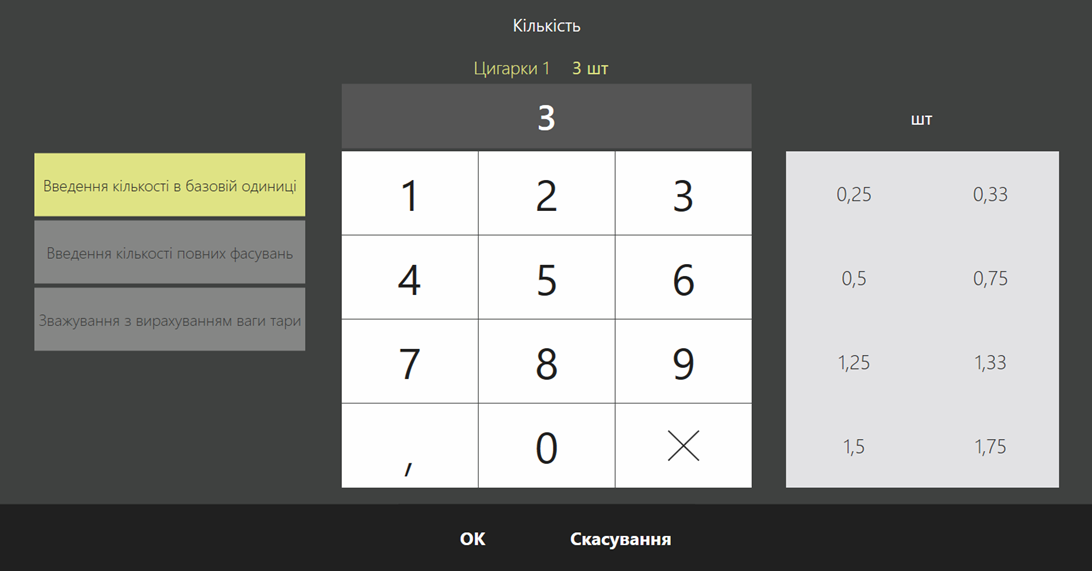
Пачки цигарок враховуються в штуках та пачках (різних фасуваннях).
Знайдіть пачку цигарок по штрих-коду.
Вкажіть кількість у режимі Введення кількості у базовій одиниці, наприклад, 3 пачки.
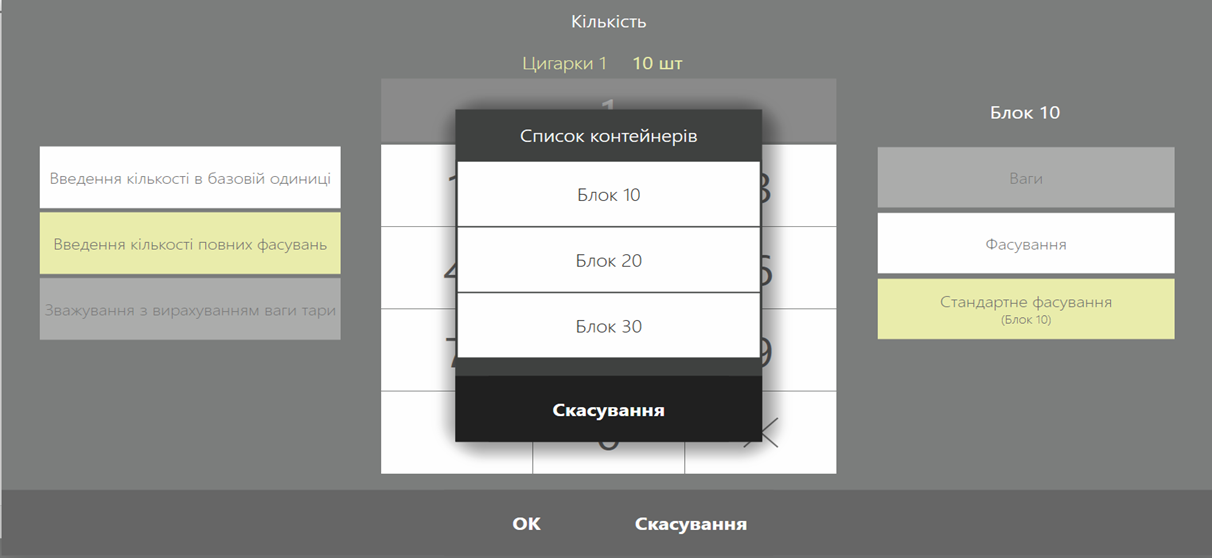
Також додайте 3 блоки сигарет по 10 пачок.
Для цього виберіть режим Введення кількості повних фасувань та вкажіть фасування і кількість.
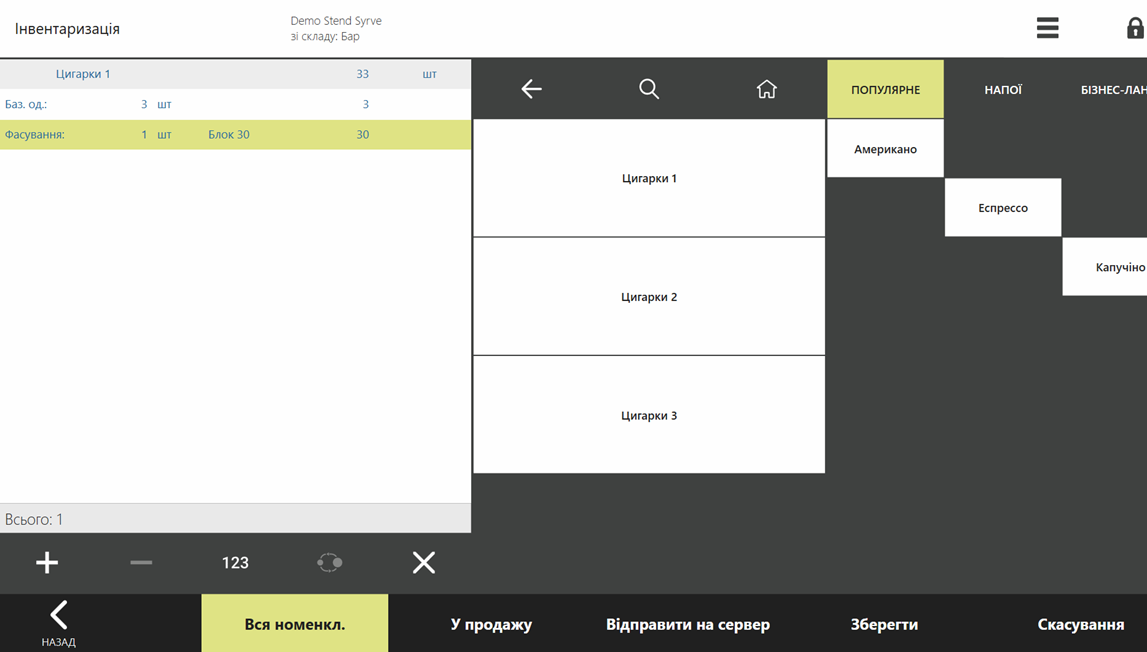
До документа додали 33 пачки сигарет.
Знайдіть товар «горілка», наприклад, за штрих-кодом, який заданий у картці. У вікні Кількість ви бачите, що горілка враховується у літрах.
Щоб задати кількість відкритих пляшок напою, потрібно вибрати режим Введення кількості повних фасувань. За замовчуванням встановлено стандартне фасування «Пляшка 0,5».
Введіть кількість пляшок по 0,5. Наприклад, 5 пляшок.
До документа додано 2,5 літра горілки.
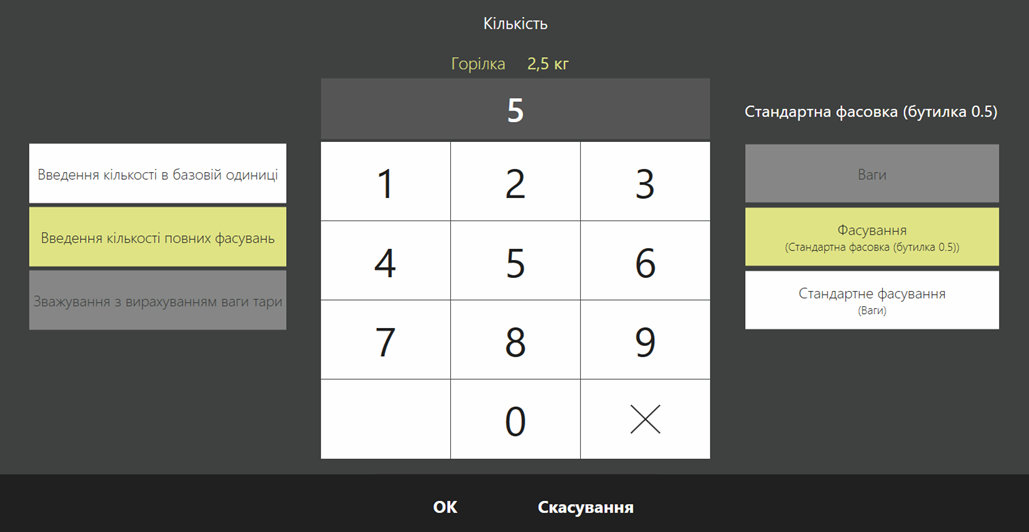
Додайте також 3 пляшки по 0,7. Для цього виберіть фасування «пляшка 0,7» та вкажіть кількість.
До документа додано 2,1 літра.

Тепер визначимо кількість залишків у відкритій пляшці 0,7.
Для цього виберіть товар «горілка» та встановіть режим Зважування з вирахуванням ваги тари.
Виберіть тару "пляшка 0,7". У вікні Кількість показана вага повної пляшки разом із тарою.
Вам потрібно зважити відкриту пляшку із напоєм. Припустимо, що ви поставили на терези почату пляшку, і вона важить 600 грам. Вагу можна ввести вручну.
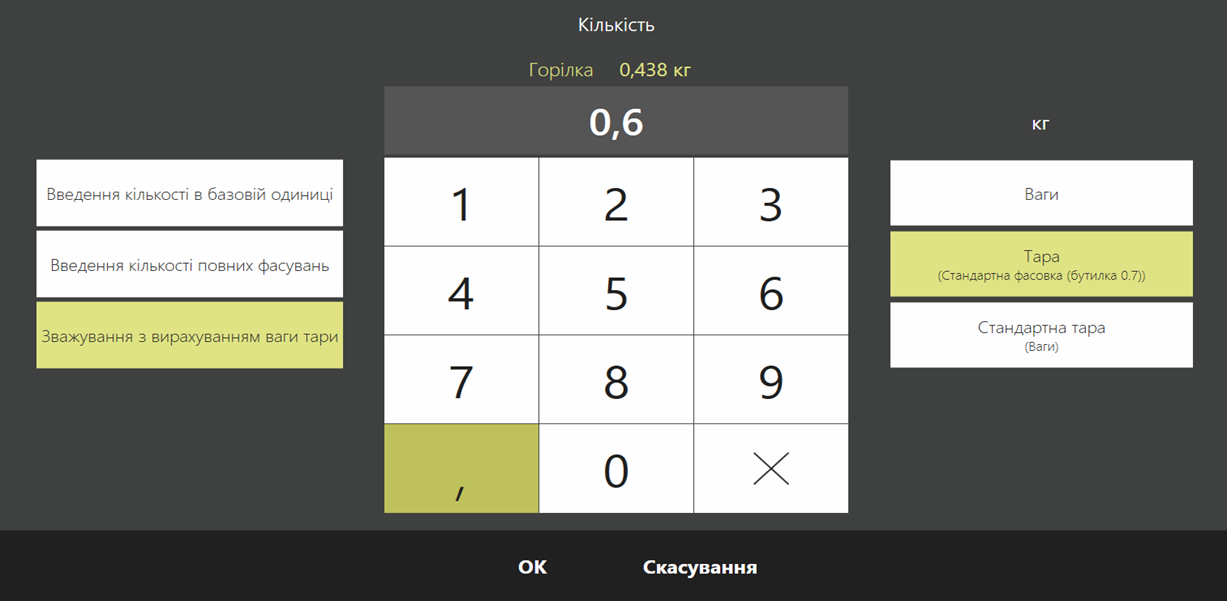
Із загальної ваги 900 грамів автоматично віднімається вага пляшки 410 грамів. Виходить, що у пляшці 490 г напою.
Ця кількість з кілограмів автоматично перераховується в літри з урахуванням щільності, заданої у картці цього товару: 0,490 ділиться на 1,024 та виходить 0,478 літра.
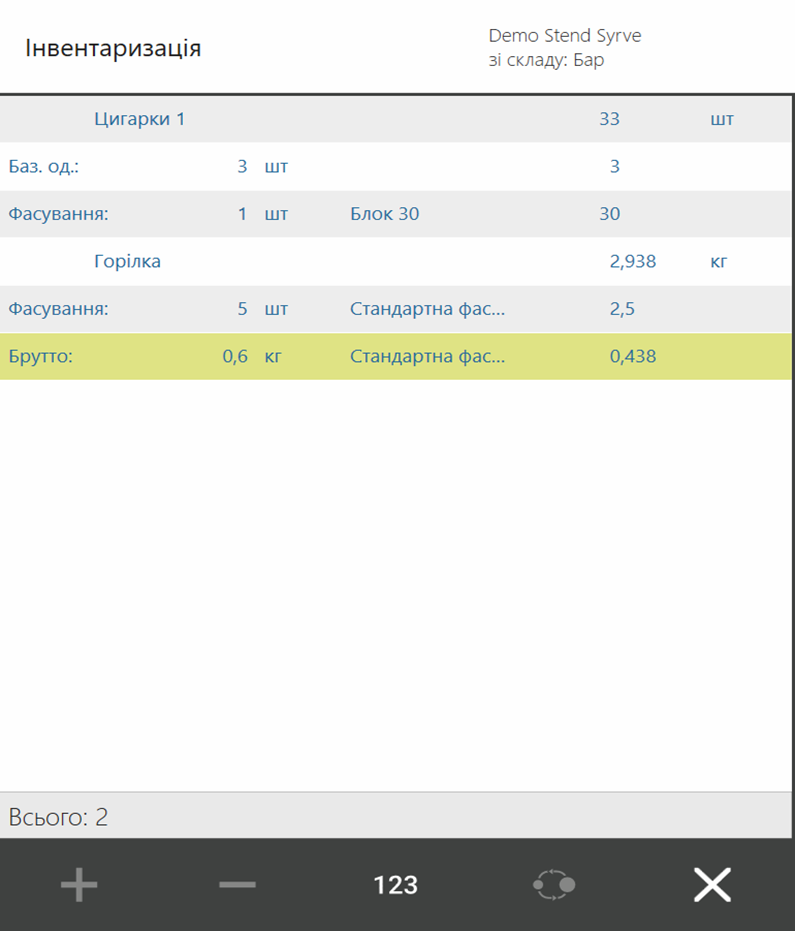
Збережіть інвентаризацію. Цей документ з'являється у списку складських документів (кнопка Документи у додатковому меню). Ви можете його відкрити та змінити список елементів номенклатури та їх кількість. За потреби документ можна видалити.
Надішліть документ до Syrve Office, натиснувши кнопку Надіслати на сервер у вікні, щоб встановити список продуктів у документі. Автоматично надрукується квитанція.
У Syrve Office такий документ відкривається на другому кроці, сюди потрапляють товари, внесені в документ до Syrve POS, а також товари, які входять до страв або продукти як інгредієнти. Страви та продукти з методом списання «за інгредієнтами» потрапляють на перший крок інвентаризації.